
Оглавление:
- Автор John Day [email protected].
- Public 2024-01-30 11:52.
- Последнее изменение 2025-01-23 15:05.
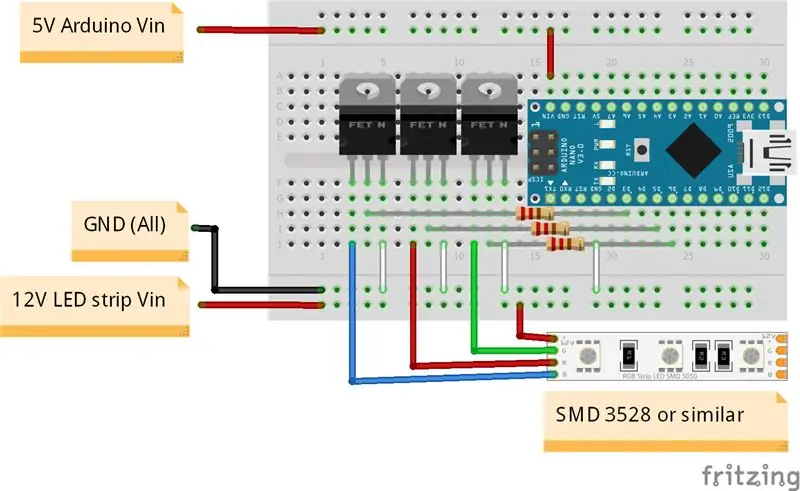
У меня есть эта крутая светодиодная лента с RGB-подсветкой с aliexpress, и я хочу использовать ее для освещения ПК.
Первая проблема заключается в том, чтобы контролировать это, а затем в том, как его включить.
В этом руководстве показано, как это сделать с помощью кода github arduino, видео рабочего проекта и пошагового руководства.
Шаг 1: Необходимые детали
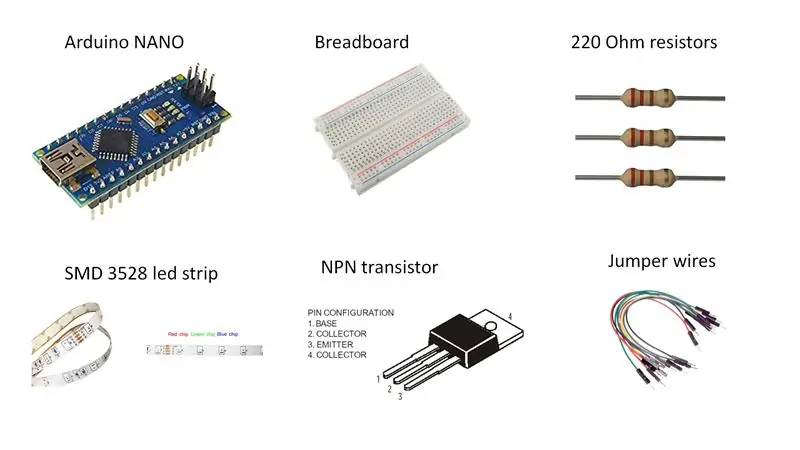
Для этого проекта мы будем использовать:
- Ардуино нано
- Полоса RGB
- NPN транзистор
- Резистор 100-220 Ом
- Провода перемычки
- Макетная плата
Дополнительный:
Набор для пайки
Причина необходимости в транзисторах заключается в том, что для питания большинства полос RGB требуется 12 вольт, поэтому нам понадобится внешний источник питания для полосы RGB и вторичный для Arduino (мы также могли бы использовать стабилизатор напряжения 7805 для шкала от 12 вольт до 5 вольт).
Транзисторы устанавливают напряжение, подаваемое на каждый цветовой канал, регулируя яркость и тип цвета.
Я использую светодиодную полосу RGB SMD 3528. У нее нет большого количества светодиодов RGB, но вместо этого у нее есть 2 зеленых, 2 синих и 2 красных светодиода для каждой дорожки (вся полоса разделена на дорожки по 10 см, поэтому можно отрезать нужную длину, припаять и все заработает). Обладая этими знаниями, мы знаем, что установка 50% красного и 50% синего не приведет к появлению фиолетового цвета. Вместо этого у нас будут красные и синие светодиоды с низкой яркостью.
Для получения полноцветного эффекта нам потребуется купить другую светодиодную ленту.
P. S. мы не будем использовать адресные светодиодные ленты.
Шаг 2: Подключение
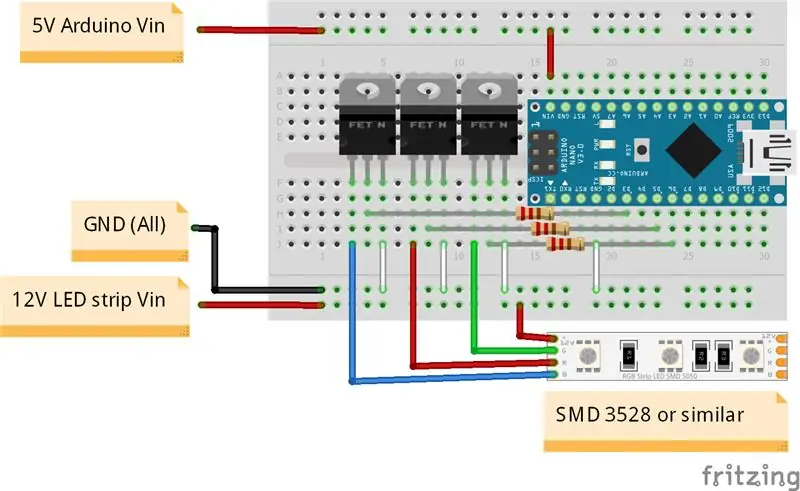

Возьмем макет и поместим на него arduino nano с 3-мя транзисторами.
Каждый транзистор имеет 3 контакта: база, коллектор и эмиттер. Подключим один канал следующим образом:
- База для пин-канала Ardino
- Коллектор к относительному каналу светодиода
- Эмиттер к GND
Каналы:
- СИНИЙ Arduino D3
- КРАСНЫЙ Arduino D5
- ЗЕЛЕНЫЙ Arduino D6
Не стесняйтесь менять распиновку, просто не забудьте выбрать контакты PWM в Arduino.
Шаг 3. Кодирование
Полный код Arduino доступен на github и может использоваться с Arduino IDE.
Я закодировал несколько функций, чтобы увидеть некоторые основные эффекты:
- fade_colors_slow: исчезает через каждый цвет (красный, зеленый и синий) с FADESPEED и KEEPCOLORTIME в секундах.
- all_on: включает все 3 цвета
- change_colors_rough: меняет цвета напрямую с одного на другой
Вы можете зациклить их, создать динамическую скорость затухания или что-то еще. Просто помните, что эта светодиодная полоса не является полностью RGB, у нее есть отдельные красный, зеленый и синий каналы, поэтому эти функции подходят для этой полосы. Использование других полос приведет к другим цветам и стилям выцветания.
Шаг 4: Размещение внутри корпуса ПК


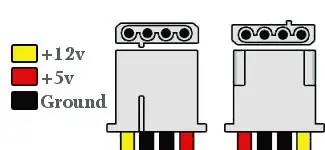
Пришло время разрезать полосу RGB и поместить ее в корпус ПК. Я решил разместить макетную плату поверх блока питания (основание пластиковое, поэтому не будет никаких сокращений).
Для питания проекта мы можем использовать периферийный разъем источника питания (см. Рисунок распиновки), который предлагает 5 В и 12 В напрямую от источника питания. Соединять:
- 5 В для Arduinot Vin
- 12 В на полосу RGB 12 В
- GND к Arduino GND
Если вы хотите продолжить загрузку кода или его изменение, мы можем удалить разъем 5V и подключить arduino к компьютеру через порт USB. Таким образом, мы можем загрузить наш код и включить Arduino.
Шаг 5: Готово

Теперь у вас есть персональная система освещения для вашего ПК. Не стесняйтесь изменять код и адаптировать его под свои нужды.
В этот проект можно внести некоторые изменения, в том числе:
- Использование NODEMCU V3 в качестве контроллера с персональным веб-сервером с кнопками и классным интерфейсом для изменения настроек и цветовых эффектов или наличие малины с интерфейсом, отправляющим HTTP-запросы на контроллер (см. Этот проект)
- Использование ATTINY85 в качестве контроллера для сжатия всего проекта (возможно, пайки всего на печатную плату). Полную запись можно найти здесь)
- Добавление модуля Bluetooth HC-05 для управления через Bluetooth…
Вот и все! Повеселись.
Рекомендуемые:
Контроллер светодиодной ленты: 8 шагов (с изображениями)

Контроллер светодиодных лент: в этом руководстве я расскажу вам, как использовать и управлять своими светодиодными лентами, создав интерфейс управления. Я получил много удовольствия от этих огней, и я уверен, что вы тоже. Если вам нравится эта инструкция, пожалуйста, убедитесь
Практичный контроллер светодиодной ленты для беспроводной настенной розетки Arduino ESP32: 6 шагов

Практичный контроллер светодиодной ленты для беспроводной настенной розетки Arduino ESP32: это очень практичный контроллер для беспроводной настенной розетки DIY для недорогих светодиодных лент. Он заменяет дешевые контроллеры Wi-Fi, продаваемые на EBay. Они хорошо работают с полосами RGB Led. Контроллер EBay Wifi плохо сконструирован и легко ломается. Еще
3-канальный контроллер цифровой светодиодной ленты WS2812: 9 шагов (с изображениями)

Контроллер 3-канальной цифровой светодиодной ленты WS2812: мне всегда был нужен недорогой способ управления несколькими цифровыми светодиодными полосами. В этом руководстве показаны все шаги, которые я прошел при разработке и создании этого проекта
ИК-контроллер светодиодной ленты Arduino RGB DIY: 5 шагов

Сделай сам Arduino RGB LED Strip ИК-контроллер: Привет, ребята. В сегодняшней инструкции я покажу вам, как вы можете создать свой собственный контроллер светодиодной ленты RGB на базе Arduino с инфракрасным управлением. Принцип работы контроллера довольно прост. Плюс 12 В подключается напрямую к 12 В
Контроллер светодиодной ленты MIDI 5V для Spielatron или другого MIDI-синтезатора: 7 шагов (с изображениями)

Контроллер светодиодной ленты MIDI 5V для Spielatron или другого MIDI-синтезатора: этот контроллер мигает трехцветной светодиодной лентой в течение 50 мс на ноту: синий для G5 - D # 6, красный для E6 - B6 и зеленый для C7 - G7. Контроллер представляет собой MIDI-устройство ALSA, поэтому программное обеспечение MIDI может выводить данные на светодиоды одновременно с устройством MIDI-синтезатора
